傲梅轻松备份是一款免费的备份系统软件。傲梅轻松备份支持备份系统,备份文件,用户想备份什么盘都可以备份,支持定时备份,保证了备份文件的时效性,防止用户系统异常哦,数据恢复的不完整。
-
1.0.0.2 最新版查看
-
13.4.5.203 官方版查看
-
1.3 电脑版查看
-
14.2.17.213 官方版查看
-
12.1.627.627 官方版查看
傲梅轻松备份特色介绍:
Ghost系统
轻轻松松备份Win7, Win8, XP等系统,不管是PC系统还是服务器系统都可以备份,甚至能一键备份系统,比一键Ghost更简单,哈哈,SO EASY!
文件备份
只想备份工作空间中的文件怎么办,想将文件备份到网络或NAS怎么办?轻松备份将满足您的这些需求。
磁盘备份
是否想对整个硬盘做一个完整的备份,或只想对磁盘上的某个分区做一个镜像呢?OK,它不仅能完成磁盘备份,还可以做硬盘对拷。
定时备份
对于每天、每周或每月需要定期备份的数据,能不能在指定的时间自动备份呢。答案是YES!不仅如此,还支持只备份修改过的文件,实现增量备份。

傲梅轻松备份使用常见问题说明:
问题:在使用轻松备份的文件备份功能时有什么注意事项吗?
解答: 您有如下的五点需要注意:
1.我们建议您先做数据的清理,然后再备份,以避免备份了临时文件,垃圾文件等无用的数据。
2.回收站中文件与文件夹不能被备份。
3.对于NTFS属性的文件(如NTFS属性的压缩文件或EFS的加密文件),轻松备份能很好的备份它们,但在还原后,这些文件将不再具有NTFS属性。
4.轻松备份会自动备份NTFS文件的安全权限设置,在还原这些文件时同时也支持将文件的安全权限还原回来。
5.我们建议您将要备份的文件放到一个目录下,通过备份这个目录或备份几个目录来备份目录中所有文件。这样在备份时您只需要向“备份列表”中添加一个备份源或几个备份源即可(注:在备份列表中每一项称为一个备份源),从而更方便备份的管理。不建议向“备份列表”中添加过多的备份源(如备份源达到2000个以上)。
问题:在使用轻松备份的命令行备份时有什么注意事项吗?
解答:您有四点需要注意:
1.不支持在命令行中备份数据到光盘,如果您想备份到光盘请在轻松备份GUI中进行。
2.在命令行中备份动态卷时,如果动态卷没有盘符,您必须要先给动态卷分配一个盘符后才能在命令行中备份它。
3.轻松备份命令行程序必须要以管理员权限运行,如果您是一个非管理员用户,在执行命令时,Windows会弹出一个授权窗口,只有在此窗口中输入正确的账户信息后才能完成命令的执行。
4.使用命令行备份数据到共享网络或NAS时,IP地址后必须要有一个文件夹名,如:"192.168.0.10foldername",这样才能访问这个网络路径。
问题:轻松备份支持备份和还原基于EFI/UEFI引导的系统吗?
解答:Yes, 它完全支持基于EFI或UEFI的系统的备份与还原。关于UEFI更多信息可访问这里。
问题:轻松备份支持备份动态卷吗?
解答:Yes, 您可以像操作普通分区一样备份还原您的动态卷; 如果您还原的是动态系统卷,当还原它到原位置时,仍可以保证您的系统可正常启动。当然,您也可以还原动态系统卷到基本磁盘并在还原后可启动。
问题:您是否收到这样的提示信息“因为镜像文件存在于动态卷中,您需要制作可启动盘…”,怎么解决?
解答:在还原时如果目标分区有程序正在运行,这时需要重启电脑并在重启电脑过程中运行Linux启动盘或Windows PE启动盘中的轻松备份完成还原操作。Linux启动盘不支持读取动态卷中的镜像文件,因此解决办法一是:这时我们可以将这个镜像文件复制到非动态卷或再使用Linux启动盘进行还原;由于Windows PE启动盘支持访问动态卷中的镜像文件,因此解决办法二:点击“工具” -> “创建可启动盘”,并创建一个“Windows PE启动盘”,然后再次在桌面上点击运行轻松备份并尝试还原即可解决本问题。点击这里学习怎么创建可启动盘。
问题:您是否收到这样的提示信息“因为镜像文件存在于共享/NAS网络上,您需要制作可启动盘…”,怎么解决?
解答:在还原时如果目标分区有程序正在运行且运行的程序难以关闭(如系统分区上的程序无法全部关闭),同时您的镜像文件又保存在共享目录或NAS网络上,这时您将收到上面的提示信息。要解决这个问题,您只需要点击“工具” -> “创建可启动盘”创建一个可启动光盘,然后再通过这个光盘实现这个还原即可。点击这里学习怎么使用可启动盘还原系统。
问题:您是否收到这样的提示信息“因为系统分区在动态磁盘上或者镜像文件存在于磁盘卷中,您需要制作可启动盘…”,怎么解决?
解答:遇到这个问题,有两种方式来解决,方法一是:点击“工具” -> “创建可启动盘”创建一个基于Windows PE的可启动光盘(不要创建Linux启动盘),然后再次在桌面上点击运行轻松备份并尝试还原即可。
方式二是:您即可以创建Linux可启动盘也可以创建Windows PE可启动盘,然后在BOIS中设置这个可启动盘作为第一个可引导的设备并启动电脑,然后轻松备份会自动运行起来,此时您可以选择点击主界面上的“还原”,然后点击“选择一个镜像文件并从该镜像文件中还原”来实现这个还原操作。点击这里学习怎么创建可启动盘。
问题:您是否收到这样的提示信息“……如果程序没有重启计算机或者进入重启模式失败,您可以…”,怎么解决?
解答:由于一些文件或分区正在被其它程序使用,这时在还原时需要在“重启模式”下去实现,然而程序在自动进入“重启模式”时,可能遇到了未知错误或无法成功进入重启模式。
此时,您可以通过另一种方式来解决。点击“工具” -> “创建可启动盘”,手动创建一个Windows PE或Linux启动盘,然后使用这个可启动盘引导您的电脑并还原您的数据。
问题:您是否收到这样的提示信息“当直接创建USB启动盘或创建或启动光盘失败,请查看…”,怎么解决?
解答:在创建可启动盘时,选择“刻录到光盘”或“USB启动盘”后,在创建过程中出错了未知的错误,导致未能成功制作一个可启动盘。此时,可以通过另一方式来解决此问题。这需要您在“创建可启动盘”时,选择“导出ISO”选项先制作一个可启动的ISO文件,然后再使用第三方的刻录工具将这个文件刻录到CD, DVD, USB。
问题:您是否收到这样的提示信息“在创建完成这个启动盘后,如果它不能成功地启动您的电脑,您可以…”,怎么解决?
解答:在完成创建一个可启动光盘后,然后您使用它启动您的电脑,可能发现它无法启动您的电脑。这表示这个启动光盘在创建过程存在一些错误,此时可以通过另一种方式来解决,您可以先制作一个Windows PE 或 Linux 可启动的ISO文件,然后再将这个文件刻录到CD, DVD, USB。
傲梅轻松备份更新日志:
1.修复部分bug
2.优化了部分功能
小编推荐:一款非常不错备份软件,使用非常简单,对数据文件进行备份,减少对丢失的损失。本站还提供睿备份、秋叶一键备份还原、u盘备份助手供您下载。




 抖音电脑版
抖音电脑版
 Flash中心
Flash中心
 鲁大师
鲁大师
 photoshop cs6
photoshop cs6
 QQ浏览器
QQ浏览器
 百度一下
百度一下
 驱动精灵
驱动精灵
 360浏览器
360浏览器
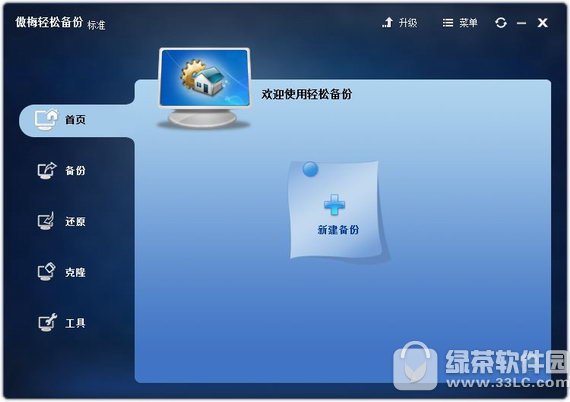
 金舟多聊
金舟多聊
 Google Chrome
Google Chrome
 风喵加速器
风喵加速器
 铃声多多
铃声多多
 网易UU网游加速器
网易UU网游加速器
 雷神加速器
雷神加速器
 爱奇艺影音
爱奇艺影音
 360免费wifi
360免费wifi
 360安全浏览器
360安全浏览器
 百度云盘
百度云盘
 Xmanager
Xmanager
 2345加速浏览器
2345加速浏览器
 极速浏览器
极速浏览器
 FinePrint(虚拟打印机)
FinePrint(虚拟打印机)
 360浏览器
360浏览器
 XShell2021
XShell2021
 360安全卫士国际版
360安全卫士国际版
 迅雷精简版
迅雷精简版





























